制作u启动u盘启动盘,制作u盘启动盘工具
发布时间:2023-05-10 12:23:06
当你需要安装一个新的操作系统或者重新安装一个已经存在的系统时,制作u盘启动盘是一个方便快捷的方法。它可以帮助你在没有光驱的电脑上安装操作系统,也可以让你省去购买操作系统安装盘的费用。本文将介绍如何制作u启动u盘启动盘并使用它来安装操作系统。举个例子,如果你最近购买了一台新的电脑,并且想要安装一个最新的操作系统,如Windows 11,那么你可以使用制作u盘启动盘的方法来完成这个任务。

制作u启动u盘启动盘
一、制作u盘启动盘
1、进入电脑店官网,下载u盘启动盘制作工具,以及在首页查询电脑型号所对应的u盘启动快捷键。
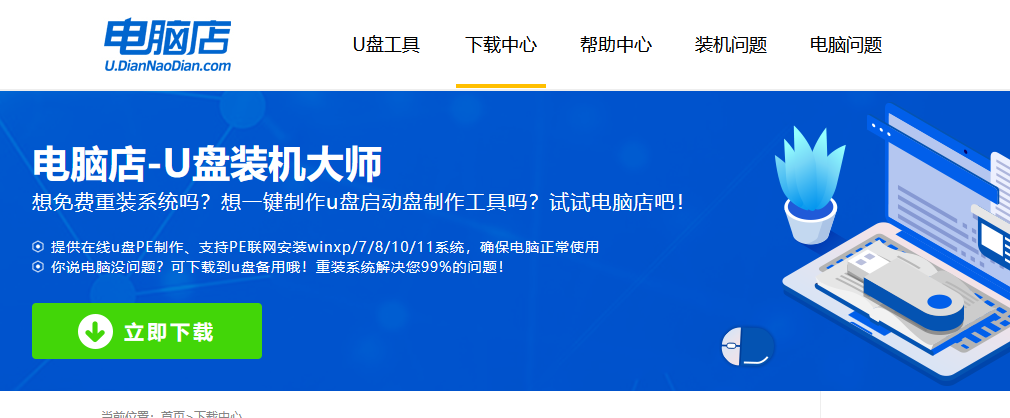
2、把u盘接入电脑,解压并打开电脑店u盘启动盘制作工具。

3、默认各项的设置,直接点击【全新制作】。
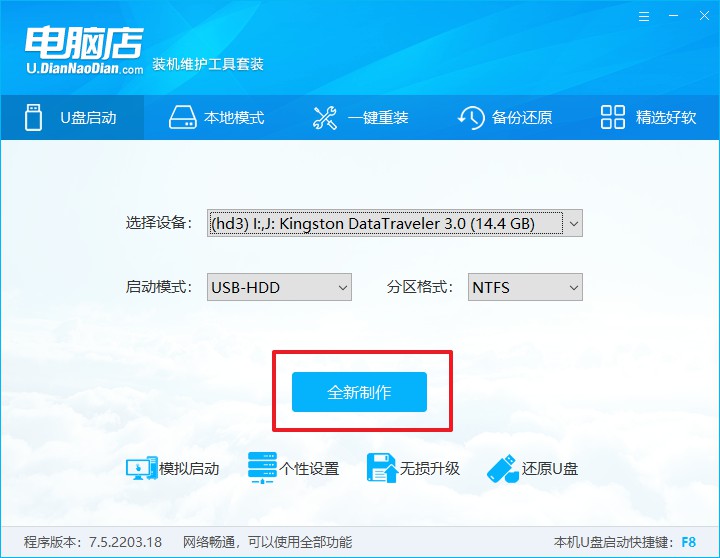
4、等待制作完成即可。
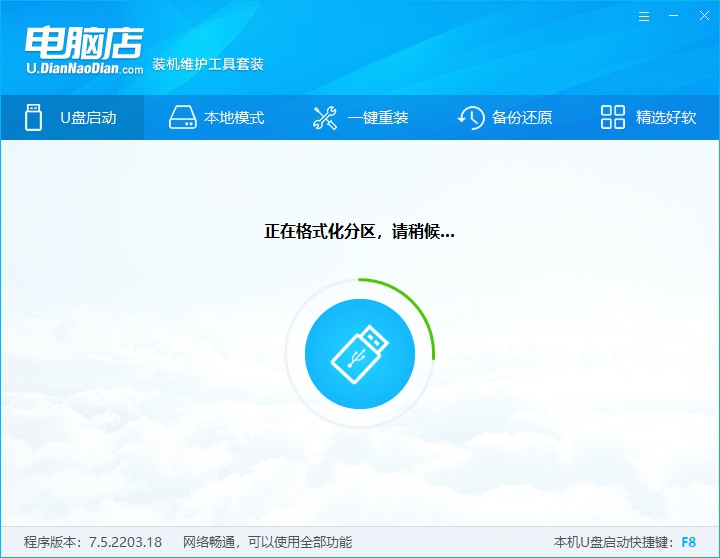
二、设置u盘启动
1、重启电脑,出现画面后按下u盘启动快捷键。
2、进入到UEFI/BIOS中,切换到【启动】-【主要启动顺序】。
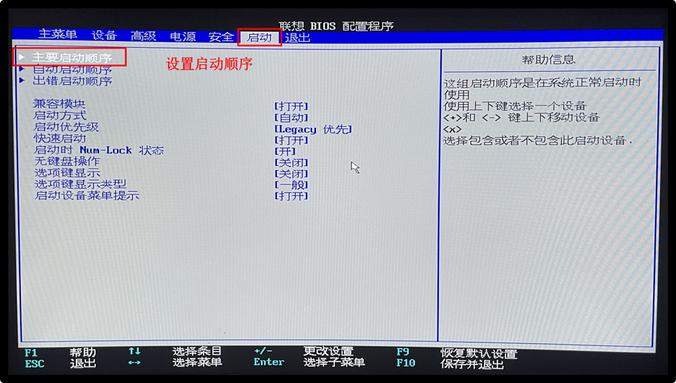
3、展开后,将u盘设置为第一启动项,最后按F10保存并退出。
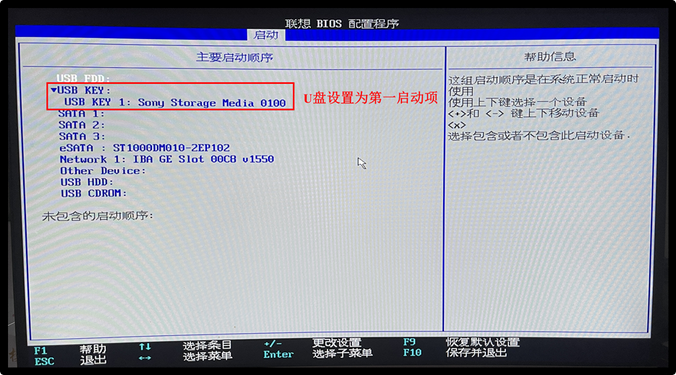
三、u盘装系统
1、打开装机软件,勾选【安装系统】,找到提前准备的镜像系统,安装路径为【C盘】,点击【执行】。
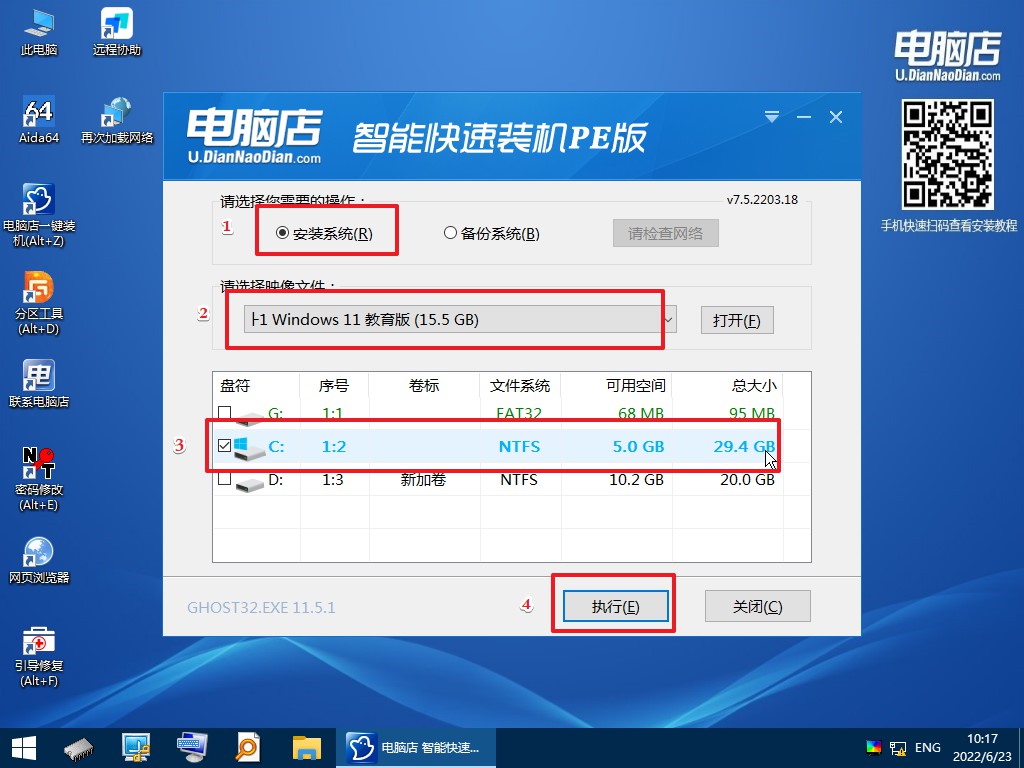
2、接下来大家根据提示框的引导,即可开始安装系统。具体步骤可参考:电脑店u盘装系统教程。
在本文中,我们详细介绍了制作u盘启动盘工具的步骤,并且介绍了如何使用它来安装操作系统。制作u盘启动盘是一项非常有用的技能,特别是当你需要在没有光驱的电脑上安装操作系统时。同时,它也是一种省钱省时的方法,让你可以轻松地安装操作系统或者修复系统故障。需要注意的是,在制作和使用u盘启动盘时,一定要仔细阅读并按照操作指南进行,以避免因操作不当导致数据丢失或者系统崩溃等问题。
责任编辑:电脑店

